
Apple Watch on täynnä ominaisuuksia, jotka eivät näy heti ensi silmäyksellä. Kellon musiikkisovellus ohjaa välittömästi (ja intuitiivisesti) iPhonen musiikkisovellusta, mutta se voi myös olla erillinen omana Bluetooth-yhteensopivana iPodin kaltaisena laitteena. Lue, kun näytämme sinulle, kuinka se voidaan yhdistää Bluetooth-kuulokkeisiin ja kaiuttimiin.
Miksi haluan tehdä tämän?
Apple Watch on ehdottomasti tarkoitettu iPhonen jatkeeksi eikä suoraksi korvaukseksi (silti) puhelimellesi. Siitä huolimatta voit ladata melkein useita yleisiä tehtäviä puhelimesta kelloosi ilman häiriöitä, mukaan lukien musiikin toisto.
Ehkä ominaisuus on juuri kadonnut kellon julkaisua ympäröivässä hubbubissa, mutta ei kovin monet ihmiset ole puhuneet siitä, kuinka voit todella viedä musiikkia suoraan Apple Watchiin ja käyttää sitä kuin iPodista, joka on täysin riippumaton iPhonesta. Tämä tarkoittaa sitä, että voit jättää puhelimesi kotiin ja mennä juoksemaan sävelet säteilevät suoraan kellostasi Bluetooth-kuulokkeisiin tai linkittää kellosi ystäväsi Bluetooth-kaiuttimeen jakamaan kelloon tallennettu soittolista.

Kun musiikki on tallennettu kelloosi, kellon säätimet ovat samat kuin puhelimen musiikin toistoon käytettävät säätimet (ainoa ero on, että musiikkitiedostot ovat paikallisia kellolle). Lisäksi paikallinen toisto on yllättävän kevyt paristojen käytössä. Odotimme, että toisto täyttäisi akun käyttöiän, mutta menetti vain viisi prosenttia koko akun kestosta tunnissa jatkuvassa musiikin toistossa.
Joten mitä tarvitaan kellon muuttamiseksi pieneksi iPod-korvikkeeksi? Toisin kuin suurin osa Apple Watch -kokemuksesta, prosessi, jolla vaihdat kellosi toimimasta iPhonen musiikkikokoelman kaukosäätimenä (musiikkisovelluksen oletustoiminto) itsenäiseen musiikkilaatikkoon, kuten rannepohjainen iPod, on vähän läpinäkymätön . Katsotaanpa, kuinka voit pakata yllättävän määrän musiikkia ranteeseesi.
Musiikin valmistelu
Ensinnäkin, tarvitset joitain sävelmiä ja näiden kappaleiden on oltava iPhonessa. Voit joko tuoda uutta musiikkia iTunes-kirjastostasi puhelimeesi tai käyttää puhelimeesi jo tallennettua musiikkia.
Tärkeää tässä on, että kaikki kappaleet, jotka haluat tuoda Apple Watchiin, ovat yhdessä soittolistassa ja että kaikki kappaleet eivät ylitä 2 Gt: n tallennustilaa. Se on iso saalis: et voi tuoda useita soittolistoja Apple Watchiin. Voit tuoda vain yhden soittolistan kerrallaan. Tuo soittolista voi tallentaa niin monta kappaletta kuin jopa 2 Gt kellotallennustilaa mahtuu, mutta Apple Watchissa on 8 Gt tallennustilaa, mutta vain 2 Gt voidaan varata musiikille.
Luo uusi soittolista iTunesissa ja synkronoi se puhelimeesi tai avaa Musiikki-sovellus iPhonellasi ja luo uusi soittolista My Music -> Playlist -> New.
Kellon valmistelu
Kuten aiemmin mainitsimme, et voi toistaa musiikkia Apple Watch -kaiuttimen kautta (etkä halua). Yhdistä Bluetooth-laite kelloon. Voit muodostaa pariliitoksen kuulokkeista, kaiuttimista, ja jos autosi tukee pariliitosta musiikin toistoa varten, voit jopa yhdistää kellosi auton Bluetooth-äänijärjestelmään.
Tässä on täydellinen esimerkki siitä, kuinka Apple Watchin asettaminen musiikin toistoa varten voi olla hieman hämmentävää ja turhauttavaa. Jos Apple Watchiin ei ole yhdistetty Bluetooth-laitetta, et voi synkronoida soittolistaa / musiikkia siihen tai edes käyttää mitään musiikin toiston asetuksia. Kunnes kaiutin-kaiutin on muodostettu loppuun, ominaisuuksia ei edes ole.
Tämän valossa meidän on muodostettava pariliitos (olkoon sitten kuulokkeet, kaiutin tai auton äänijärjestelmä) ennen jatkamista. Tartu Bluetooth-laitteeseen ja Apple Watchiin. Voit yhdistää useita laitteita yhdessä istunnossa, muuten, pariksi muodostimme Bluetooth-kuulokkeet ja kaiuttimet kelloon, jotta voimme helposti vaihtaa henkilökohtaisen kuuntelun ja musiikin jakamisen kaiuttimen välillä.

Napauta kruunua päästäksesi sovellusvalikkoon ja avaamalla asetukset. Valitse ”Bluetooth” ja aseta laite sitten pariliitostilaan. Vaikka kukin Bluetooth-laite on erilainen (ja sinun on tarkistettava laitteesi ohjeet), pariliität kuulokkeet ja kaiuttimet yleensä pitämällä virtapainiketta tai toistopainiketta painettuna. Kun laite on pariliitostilassa, se näkyy "Bluetooth" -luettelossa ja voit yksinkertaisesti napauttaa sitä pariliitoksen loppuun saattamiseksi. Myöhemmin, jos haluat lisätä pariliitettyjä laitteita, voit palata tähän valikkoon ja toistaa prosessin (poistamatta aiemmin pariksi liitettyjä laitteita).
Synkronoidaan soittolistasi
Kun olet luonut soittolistan (ja synkronoinut sen tarvittaessa iPhoneen) ja yhdistänyt Bluetooth-laitteen kelloosi, on aika todella siirtää musiikkia kelloosi. Tätä varten tarvitsemme kahta asiaa: latauskaapeli ja Watch-sovellus iPhonessa.
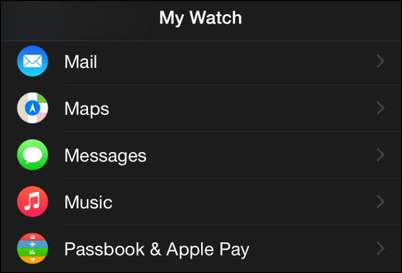
Kiinnitä kello latauskaapeliin (se ei synkronoidu, ellei se lataudu aktiivisesti). Kun Apple Watch latautuu, avaa Watch-sovellus iPhonellasi ja valitse Musiikki.
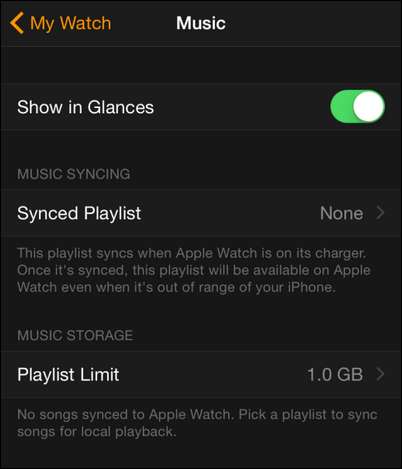
Valitse ”Musiikki” ja tee sitten musiikin alivalikossa muutoksia musiikkitallennusrajaasi tarvittaessa (voit säätää sitä 1,0 Gt: n ja 2,0 Gt: n tallennustilaan). Tässä asetetaan myös soittolista. Napauta kohtaa ”Synkronoitu soittolista”. Se näyttää kaikki iPhonen soittolistat. Valitse synkronoitava Apple Watchiin.
Ole valmis odottamaan. Testissämme kesti noin minuutti kappaletta kohden, joten jos sinulla on pitkä soittolista, se kestää jonkin aikaa. Jos sinulla on valtava soittolista, aloita synkronointi ehdottomasti ennen nukkumaanmenoa ja jätä kello ja puhelin yhdessä tarkistaaksesi luetteloa.

Kun olet valmis, näet soittolistan nimen ja soittolistan rajoituksen kohdalla ilmaisimen, joka kertoo kellon kappaleiden määrän ja kuinka paljon tilaa ne käyttävät.
Tässä vaiheessa musiikki on Apple Watchissa, ja iPhone ei ole enää tarpeen, ellet halua päivittää soittolistaa tai korvata sen uudella.
Musiikin toistaminen Apple Watchista
Viimeinen vaihe ja koko syy siihen, että olemme täällä, on toistaa musiikkia Apple Watchistasi Bluetooth-kuulokkeisiin tai kaiuttimiin. Voit tehdä tämän avaamalla musiikkisovelluksen Apple Watchissasi joko Glances-pikakuvakkeen tai sovellusvalikon kautta.
Tärkein vaihe tässä on Musiikki-sovelluksen lähteen vaihtaminen. Musiikki-sovellus napauttaa oletuksena iPhonen musiikkikirjastoa. Jos napautat soittolistoja, näet iPhonen soittolistat eikä kellon soittolistoja. Muuta tätä painamalla pitkään Musiikki-sovelluksen näytössä.

Napauta Lähde ja valitse Apple Watch. Kellosi musiikkisovellus ohjaa nyt sisäiseen tallennustilaan ja soittolistaan iPhonen tallennustilan ja soittolistojen sijaan.
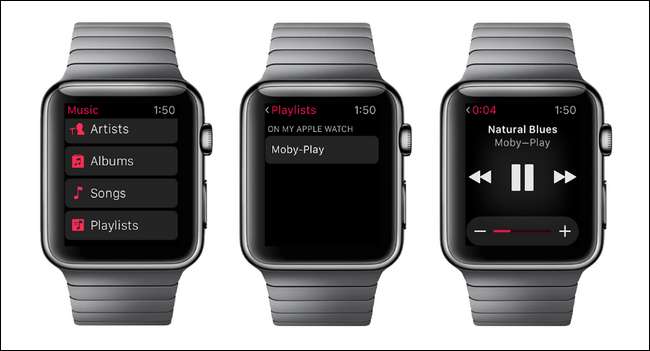
Valitse soittolistat, yksittäinen soittolista, jonka olet ladannut kelloon, ja niin kauan kuin Bluetooth-laite on yhdistetty, sitä aletaan toistaa (muuten saat virheilmoituksen, joka osoittaa, että sinun on yhdistettävä laite uudelleen). Kaikki musiikkisovelluksen toiminnot ovat identtiset. Ainoa ero on, että soitat, keskeytät ja ohitat suoraan kelloon tallennetun musiikin puhelimen sijaan.
Meidän piti hypätä hieman iPhonen ja Apple Watchin välillä, ja tapa, jolla vaihdat iPhone-pohjaisesta toistosta kellopohjaiseen toistoon, ei ole heti ilmeinen, mutta sen asettamisen erittäin vähäisen vaivan jälkeen musiikin toisto on sujuvaa suoraan ranteeseesi.







